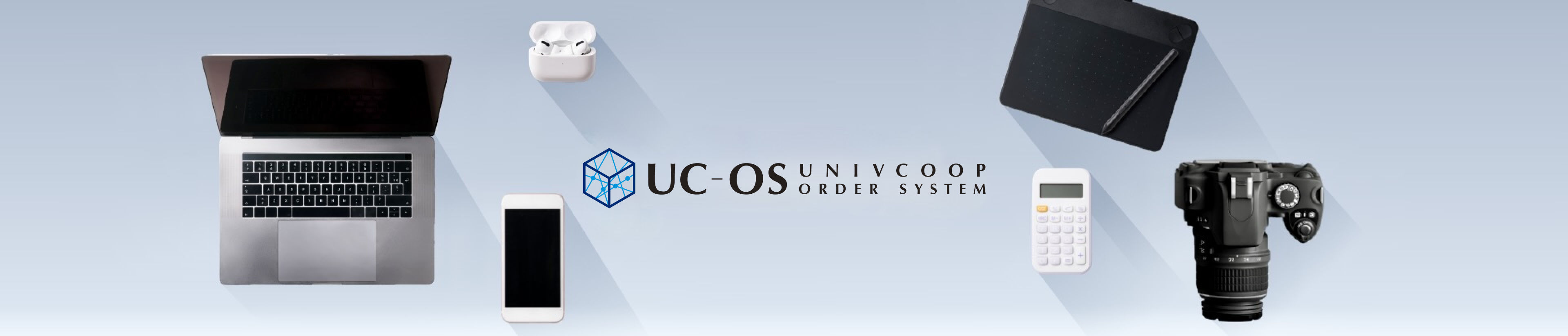UC-OSってなに?
-
カタログショッピング誌の掲載商品・関連商品が
閲覧・ご注⽂できます! -
同⼤学⽣協内であれば
受取り店舗が⾃由に選択可能です! -
注文した商品は
ご所属の⼤学⽣協店舗でお受け取りください! -
私費に限らず校費・科研費での利⽤も、
受取り店舗がご対応いたします!
今⽉のカタログショッピング [1⽉号]
今月のおすすめ
大学生協 注文システム「UC-OS (ユーシーオーエス)」
商品価格がカタログ誌面ではお見せできない商品も、ご登録されている方はサイトにて組合員価格をご覧いただけます。
【カタログショッピング 2026年 1月号 トピックス】
・大学生協向けカスタムモデル ハイパフォーマンスマシン多数掲載中‼
・大学生協 注文システム「UC-OS」校費利用などで お見積り機能も便利!
・Appleは大学生協におまかせください!
学生・教職員様向け割引価格にてご利用可能!
・WinもMacも 必要なスペックでPC購入!
※専用サイトで構成して生協店舗へ!
・地域を学ぶ、洪水シミュレータ。『 DioVISTA/Flood(ディオビスタ フラッド)』
・ソフトウェア 今月のトピックス ↓
※※神奈川大学・昭和大学にご所属の方はWEBサイトのご登録が出来ません。申し訳ございません。直接店舗へご相談ください。
こちらをクリック
会員登録するには?
※UC-OSをご利⽤いただくためには、事前に「会員登録」が必要です。
お申し込み先
ご所属の⼤学⽣協店舗が窓口となります。生協店舗の連絡先は下記⼤学⽣協検索サイトよりご確認ください。
ご登録の流れ
-
商品のお受取り希望店舗がご登録窓⼝となります。
※⽣協店舗へご連絡ください -
UC−OS会員規約と個人情報の取り扱いをご確認いただき、申込書の同意欄に○⼜は✓マークをご記⼊ください。
-
申込書にお名前・メールアドレス・その他必要事項をご記入のうえ、生協店舗へご提出ください。
※ 大学発行の公式メールアドレス(ac.jpなど)で登録をお願いします。 -
生協店舗にて登録を行います。
登録が完了いたしましたら、ご登録のメールアドレスにログイン用の初期パスワードとURLが自動で配信されます。 -
URLをクリックし、登録のメールアドレスと初期パスワードでログインしてください。
ログイン後、マイページでパスワードの変更登録を行ってください。
※ 変更されたパスワードはお忘れのないよう大切に管理してください。